企业商品申报系统操作手册海虹医疗器械及耗材电子商务系统
医用耗材报价流程操作手册
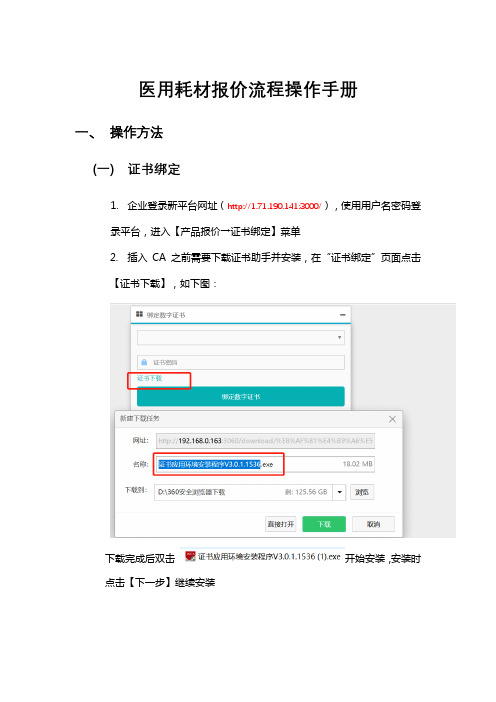
医用耗材报价流程操作手册一、操作方法(一)证书绑定1.企业登录新平台网址(http://1.71.190.141:3000/),使用用户名密码登录平台,进入【产品报价→证书绑定】菜单2.插入CA之前需要下载证书助手并安装,在“证书绑定”页面点击【证书下载】,如下图:下载完成后双击开始安装,安装时点击【下一步】继续安装按照“证书应用环境安装向导”步骤安装,完成后即可绑定CA。
3.将CA证书key插入电脑USB接口4.在密码框中输入证书密码并点击【绑定数字证书】按钮完成绑定,如下图所示:5.若出现如下图提示,则说明证书名称与平台登录用户名称一致,届时可正常进行报价6.反之,若提示如下图所示,则说明证书名称与平台登录用户名称不一致,将不可进行报价相关操作,需向省药械集中招标采购中心提交说明材料申请更名。
(二)产品目录报价代表品选择报价开始后,企业先打开【产品报价→产品目录报价代表品选择】页面,在此页面企业可以看到本企业已申报的所有产品目录。
企业需在每个目录下选择代表品,点击页面【选择代表产品】按钮,然后在打开的“产品列表”页面选择一个产品作为代表品。
如果更换代表品,需先取消选择,然后再选择其他产品。
备注:医用胶片:代表品中选后,企业申报的其他注册证产品以代表品的中选价格挂网。
吻合器:代表品中选后,企业申报的其他注册证产品以代表品的中选价格挂网。
补片:代表品中选后,企业申报的其他规格产品以代表品的中选价格挂网。
(三)产品报价选定好代表品后,企业打开【产品报价→产品报价】页面,在此页面企业可以看到本企业已选择的所有代表品。
企业可以选择所要报价的产品进行报价,点击该产品后方的【报价】按钮,插入CA(注:插入CA前请下载证书助手并安装),填写证书密码(注:如果连续10次输入错误密码,证书将被锁定,需联系CA厂商进行解锁,请谨慎操作)和产品价格后,点击【报价并加密】按钮即可将加密后的报价提交申报,如下二图所示。
(完整版)医用耗材医疗机构系统操作手册

1.合同管理1.1合同管理报价环节在合同管理列表页面,点击【发起合同】按钮进入页面,没有报价的商品需要先对其进行报价,有价格的商品可以直接发起合同。
选择要报价的商品,点击【报价】进入报价页面,如下图所示:填写采购数量、有效期和报价之后,点击【保存】按钮即生成合同,合同存在于合同管理列表,如下图所示:鼠标悬停在该合同上,左上角即可显示出编辑、签章、删除、查看的操作,点击【签章】对合同进行电子签章(对指定用户进行绑定及绑定key的操作见【用户管理】模块),签章后的效果图如下所示,签章之后就发送到报名企业进行议价。
报名企业议价签章后,发回医院进行议价,如图中第三条数据所示,可以很清晰的看到报名企业的建议价(显示的绿色数字)。
点击【议价】按钮,进入合同对建议价进行盖章或者拒绝操作,如下图所示:1.2廉洁合同列表廉洁合同功能主要是医院、报名企业、配送企业签订廉洁供销合同。
点击合同管理菜单下的廉洁合同列表,选择需要签合同的企业进行签章。
签章:点击签章按钮,进行签章2.采购管理采购管理模块主要是医院进行制作采购单,审核采购单,订单处理,退货处理等操作。
2.1制作采购计划制作采购单:医院在可采购供应目录中选择需要采购的产品,加入采购单,制作成采购单发送给企业点击采购管理菜单下的,制作采购单菜单在弹出的页面,点击制作采购单按钮进入可采购供应目录页面,查询:输入所要查询的条件,点击查询按输入的查询条件,查询出所要查询的结果勾选需要采购的产品,选择配送企业、库房、输入采购数量点击加入采购单按钮提示采购单操作成功刚才加入采购单的产品显示在采购供应目录上方点击制单完成按钮,跳转到采购单明细页面。
该页面显示采购单编号、采购金额、采购单状态等信息。
采购单明细页面可对采购单进行增加商品、删除商品、设置急需、取消急需、保存采购单、送审、返回等操作。
增加商品:点击增加商品按钮,返回采购供应目录页面,勾选要增加的商品,选择配送企业,选择库房,输入采购数量,点击加入采购单删除商品:勾选所要删除的产品,点击删除商品按钮在弹出的页面,点击确定,删除成功;点击取消,取消删除操作设置急需:勾选所要设置急需的产品,点击设置急需的按钮在弹出的页面,提示设置成功,产品序号处显示急需标识取消急需:勾选所要取消急需的产品,点击取消急需的按钮在弹出的页面,提示设置成功,产品序号处急需标识消失保存采购单:对需要编辑、修改的产品信息进行编辑,点击保存采购单提示采购单操作成功,采购单保存成功2.2订单处理该模块主要提供对订单进行查看、到货处理等操作。
医院采购操作手册
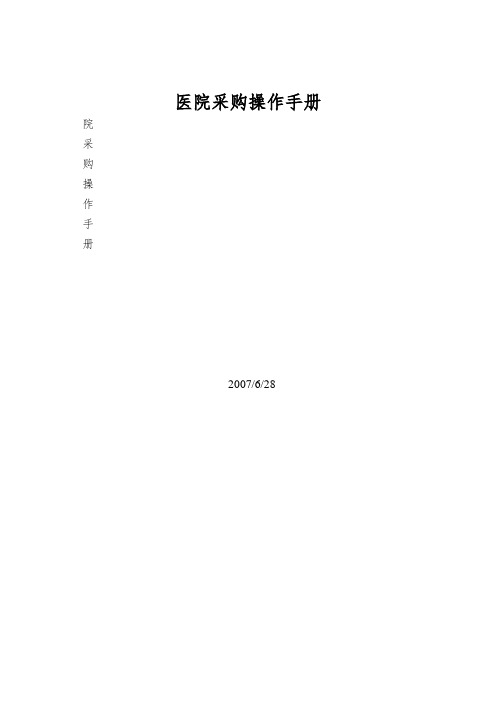
医院采购操作手册院采购操作手册2007/6/28目录一、登入海虹网上采购医院客户端21、登录界面22、主界面2二、采购设置治理31、采购参数设置32、个性化名目33、采购药库设置3三、制作采购单51、采购单制作52、采购单爱护5四、验收物资61、验收物资6五、退货治理81、已验收82、已退货8六、统计报表91、查看采购单9七、数据交换101、数据交换102、导入采购单10一、登入海虹网上采购医院客户端1、登录界面打开海虹网上采购客户端,如图1-1所示;输入用户名和密码登录。
图1-1 登录界面2、主界面登录后界面如图1-2所示。
图1-2 主界面二、采购设置治理1、采购参数设置图2-1如图2-1所示,其中有两个参数要设定,打上钩表明启用此项参数;启用个性化名目功能是指;启用分药库采购功能是指开启各个药库采购员的采购功能。
2、个性化名目图2-2如图2-2所显示的确实是“个性化”名目窗口,在那个地点面,要紧方便医院的监管人员为本医院爱护常用的采购药品,那个地点面所显示的‘在线品种“确实是指本医院所选择出的常用采购药品信息。
也能够将当前的在线品种进行暂停操作。
第一选中药品,单击“选择暂停”即可。
那么采购人员在采购的时候就看不到这条药品信息。
也能够在“暂停品种“中查询平台的所有药品信息,见下图2-3。
图2-3单击查询,能够找出平台内的所有数据,也能够通过品名查找对应的产品信息,然后单击“选择上线“,即可把刚刚选中的产品移入本医院的个性名目内。
3、采购药库设置图2-4采购药库设置如图2-4所示,那个地点要紧包括新建药库、修改、启用、禁用、品种/用户爱护等操作。
修改是指修改药库信息。
注意,只有没有启用的药库,它的差不多信息才能够进行修改操作,否则不能进修改操作。
单击“修改”,弹的界面同新建的界面一样,修改自己想修改的信息后,单击“储存”即可。
启用:是指对差不多建好的药库进行启用操作。
禁用:是指对差不多启用的药库进行禁用操作。
海虹医疗器械及耗材交易系统(买方)操作手册

海虹医疗器械及耗材交易系统(买方)操作手册文档编号:UE-Manual版本号:目录前言 (3)一.如何使用手册 (3)约定 (3)遇到更多问题 (3)二.系统基本操作 (3)登陆 (3)切换平台 (5)退出 (5)系统功能结构 (6)信息维护 (6)1.医院用户帐号维护 (6)1.1 医院用户密码管理 (6)2.医院公告管理 (8)2.1 医院公告列表 (8)2.2 医院投诉 (9)3.医院备案项目管理 (11)3.1 原案商品申报 (11)3.2 标准化商品确认 (21)4.医院数据维护 (27)4.1 库房信息维护 (27)4.2 可采购目录维护 (29)4.3 医院商品配送查询 (33)图医院交易管理 (34)5.1 制作采购单 (34)5.2 审核采购单 (42)5.3 订单处理 (44)5.4 退货管理 (46)5.5使用单维护 (49)5.6使用单审核 (50)5.7确认发货单 (51)5.8确认备货单 (53)6.医院统计 (54)6.1 医院经销企业统计 (54)图医院配送企业统计 (56)图医院订单统计 (58)图医院商品统计 (59)图企业黄页 (61)常见问题解答 (63)前言一.如何使用手册约定●本系统所有列表信息均可进行条件查询、翻页、设置每页显示数量等操作。
●点击本系统所有列表的可链接表头,均可按其相应信息重新排列顺序。
●本系统主窗口状态栏,列出当前系统、当前用户、和当前项目信息。
遇到更多问题在您使用本系统过程中遇到问题,我们强烈建议您首先查阅本手册,本手册可以帮助您解决遇到的大部分问题。
如果通过查询本手册,您的问题依然没有得到有效解决,您可以通过以下途径获得更多帮助:直接电话或者通过电子邮件联系我们的专业技术支持人员。
二.系统基本操作登陆路径:海虹医药电子商务耗材交易系统IP或者网络地址。
功能说明:登录到海虹医药电子商务耗材交易系统。
操作步骤:1.打开IE浏览器,输入海虹医药电子商务耗材交易系统网路地址,在如图1所示的刷新页面中输入用户名和密码(不区分大小写),点击登录按钮,如果用户名和密码通过验证,则进入海虹医药电子商务耗材交易系统(如图2)。
医用耗材生产企业操作手册

医用耗材生产企业操作手册(竞价议价系统)一、修改密码1.系统管理—账号管理—修改密码。
填写完“原密码”、“新密码”之后点击“修改密码”即完成密码修改。
二、会员信息维护1.会员管理—会员信息管理—会员资料变更。
点击“变更”。
填写完相关信息并提交审核。
三、经济技术标管理维护1.会员管理—经济技术标管理—经济技术标列表。
点击“查询”查看相关证书信息。
点击“新增”,并按提示填写相关资料信息后,点击“提交审核”进入等待审核环节。
“保存草稿”后,可在查询页面进行“提交审核”、“编辑”、“变更”、“详情”等操作。
四、生产许可代理授权管理1.会员管理—生产许可代理授权管理。
生产许可代理授权列表,点击“查询”查看相关授权信息。
点击“新增”。
2.维护关联注册证。
并按提示填写相关资料信息后,点击“提交审核”进入等待审核环节。
3.协议书明细列表。
五、注册证信息维护1.产品管理—注册证管理—注册证列表。
注册证列表,点击“查询”查看相关注册证信息。
2.点击“新增”。
并按提示填写相关资料信息后,点击“提交审核”进入等待审核环节。
3.“保存草稿”后,可在查询页面进行“提交审核”、“编辑”、“变更”、“详情”等操作。
六、规格型号信息维护1.产品管理—注册证管理—规格型号列表。
规格型号列表,点击“查询”查看相关规格型号信息。
2.点击“新增”。
并按提示填写相关资料信息后,点击“提交审核”进入等待审核环节。
3.“保存草稿”后,可在查询页面进行“提交审核”、“编辑”、“变更”、“详情”等操作。
七、产品信息维护1.产品管理—产品管理—耗材列表。
耗材列表,点击“查询”查看相关产品信息。
2.点击“新增”。
并按提示填写相关资料信息后,点击“提交审核”进入等待审核环节。
3.“保存草稿”后,可在查询页面进行“提交审核”、“编辑”、“变更”、“详情”等操作。
2018年佛山市医疗机构医用耗材及检验试剂集中采购企业用户平台申报操作手册
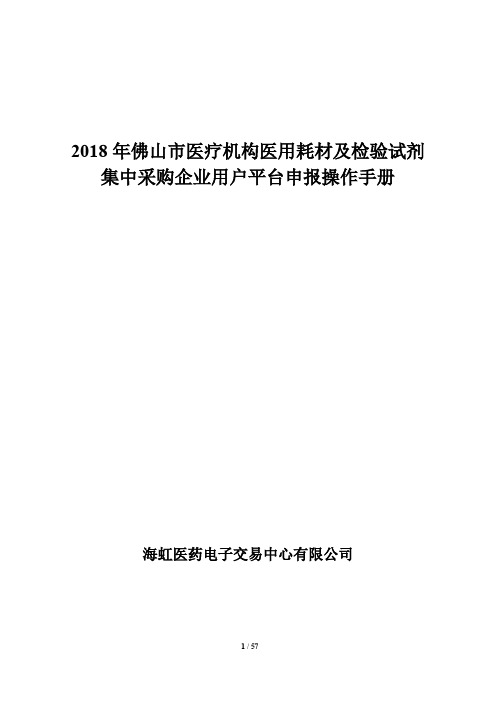
2018年佛山市医疗机构医用耗材及检验试剂集中采购企业用户平台申报操作手册海虹医药电子交易中心有限公司目录一、如何使用手册 (3)1.1约定 (3)1.2遇到更多问题 (3)二、系统基本操作 (3)2.1注册 (3)2.2登陆 (6)2.3退出 (8)三、公告 (9)3.1公告通知 (9)四、基本信息 (10)4.1企业用户管理 (10)4.2企业基本信息 (11)4.3用户基本信息 (11)4.4企业注册信息 (12)4.5注册信息修改 (13)4.6用户密码修改 (13)五、器械管理 (14)5.1维护生产企业 (14)5.2企业资质管理 (20)5.3注册证管理 (22)5.4产品管理 (26)5.5产品资质管理 (29)5.6企业审核任务 (33)六、项目管理 (35)6.1项目授权 (35)6.2项目数据管理 (38)6.3项目资质管理 (49)6.4项目问题咨询 (50)6.5项目配送方案 (52)6.6填报境内最近成交价格或销售价格操作流程如下 (55)6.7检验试剂选择目录投放操作如下 (56)一、如何使用手册1.1约定本系统所有列表信息均可进行条件查询、翻页、设置每页显示数量等操作。
点击本系统所有列表的可链接表头,均可按其相应信息重新排列顺序。
本系统主窗口状态栏,列出当前项目信息。
1.2遇到更多问题在您使用本系统过程中遇到问题,我们强烈建议您首先查阅本手册,本手册可以帮助您解决遇到的大部分问题。
如果通过查询本手册,您的问题依然没有得到有效解决,您可以通过电话或者通过电子邮件联系我们的专业技术支持人员。
二、系统基本操作2.1注册由于不同浏览器存在兼容性问题,如在用的浏览器影响正常浏览或操作,建议使用最新版的谷歌浏览器。
路径:功能说明:注册新账户。
操作步骤:1.打开浏览器,输入企业数据管理平台网络地址。
在(图2.1.1)所示的页面中点击【用户注册】链接,打开注册页面(图2.1.2)。
上海市医疗器械经营企业产品信息追溯申报系统V2.0操作说明
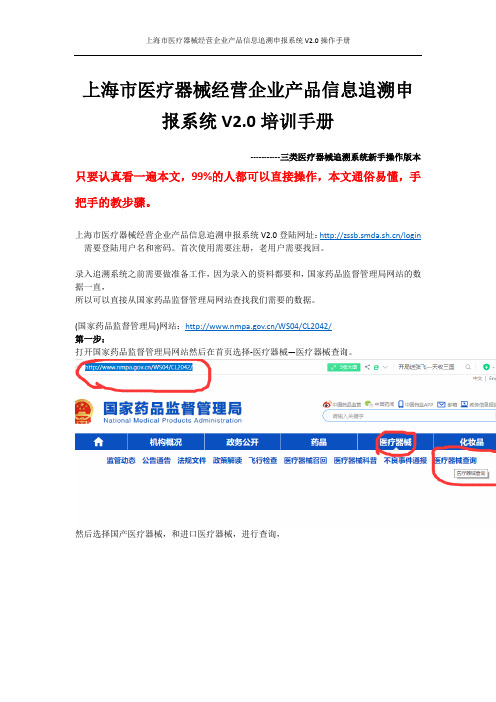
上海市医疗器械经营企业产品信息追溯申报系统V2.0培训手册-----------三类医疗器械追溯系统新手操作版本只要认真看一遍本文,99%的人都可以直接操作,本文通俗易懂,手把手的教步骤。
上海市医疗器械经营企业产品信息追溯申报系统V2.0登陆网址:/login 需要登陆用户名和密码。
首次使用需要注册,老用户需要找回。
录入追溯系统之前需要做准备工作,因为录入的资料都要和,国家药品监督管理局网站的数据一直,所以可以直接从国家药品监督管理局网站查找我们需要的数据。
(国家药品监督管理局)网站:/WS04/CL2042/第一步:打开国家药品监督管理局网站然后在首页选择-医疗器械—医疗器械查询。
然后选择国产医疗器械,和进口医疗器械,进行查询,可以通过产品的名称,和产品的注册证2个关键词进行查询输入注册证:国械注准20143462100 查询出现数据。
点开查询到产品信息。
可以直接把国家药品监督管理局数据进行复制,然后输入到上海市医疗器械经营企业产品信息追溯申报系统V2.0这样做的好处,可以直接复制进行产品名称,地址的数据,而且你的数据准确。
这个2个系统的数据是相互比对,如果你在上海市医疗器械经营企业产品信息追溯申报系统V2.0里录入的数据和国家药品监督管理局不一样,会产生错误,需要你进行修改。
第二步:现在打开上海市医疗器械经营企业产品信息追溯申报系统V2.0用户名和密码登陆上去。
有3个模块需要我们操作,第一个是年报,也叫自查报告,填报是时间是每年的1月份。
需要填写年报信息。
是每次都要申报一次。
第三个是企业人员信息,点击进入,把企业的人员按注册证申请时候的人员信息,进行录入上去就可以了,这里需要主要的是需要把1个人设置为企业的常用联系人。
如果有电话通知会联系到这个人。
第二个模块就是中间的,就是追溯系统,是需要每个企业都要填写的。
这个是国家药品监督管理局要求的,在年度审核,飞行检查等都需要审核医疗器械企业,特别是三类医疗器械企业有没有填写这个追溯系统,如果不填写是需要罚款的。
海虹医药电子商务交易系统
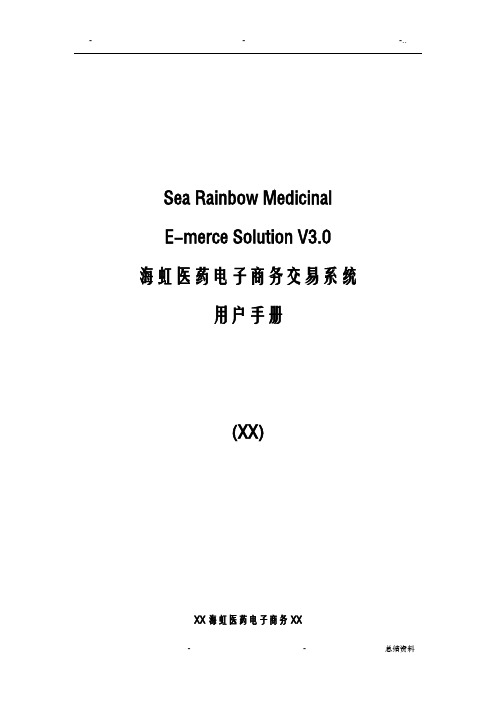
Sea Rainbow MedicinalE-merce Solution V3.0 海虹医药电子商务交易系统用户手册(XX)XX海虹医药电子商务XXXX省XX市裕华西路9号裕园广场C2-2002室: 09、85288360传真:011目录1目录- 3 -2系统概述- 5 -3系统基本操作- 6 -3.1用户登陆-6-3.2主操作界面-7-4系统功能操作说明- 9 -4.1基础信息-9-4.1.1交易参数设置- 9 -4.1.2采购供应目录- 9 -4.2订单管理-10-4.2.1制定采购单- 10 -4.2.1.1采购单修改与审核- 12 -4.2.2采购单查询- 14 -4.2.3审批采购单- 14 -4.2.4订单处理- 16 -4.2.5采购单/订单查询- 19 -4.2.6订单查询- 19 -4.2.7退货处理- 20 -4.2.8查看退货- 22 -4.3.1合同管理- 22 -4.4辅助系统-25-4.4.1医院黄页- 25 -4.4.2用户投诉- 25 -4.4.3公示栏- 26 -5附录- 28 -5.1专业术语解释-28-6常见问题解答- 29 -如遇技术问题请拨打以下:客服:0985288360联系人:何女士、康女士联系:、0XX联系人:孙先生、吴女士技术支持:02联系人:蔡先生网址:heb.emedchina,net2系统概述欢迎使用海虹医药电子商务交易系统。
本系统结合了国内外先进的药品流通模式各自的特点,并充分考虑了国内医药流通市场的发展现状和未来的发展方向。
提供了一套符合政策要求、灵活、高效的药品交易方式,这种新的交易方式也是以后企业管理中体现节约、高效的必然要求。
我们简单概述一下交易系统3.0中一些功能:基于Web人性化的用户界面,用户可以在短时间轻松熟悉系统环境。
并可以7×24小时在任何Internet的终端上进行业务操作;大大减少流通成本,并使业务流通透明化,为管理部门监控业务发展、分析交易数据提供了数据基础。
- 1、下载文档前请自行甄别文档内容的完整性,平台不提供额外的编辑、内容补充、找答案等附加服务。
- 2、"仅部分预览"的文档,不可在线预览部分如存在完整性等问题,可反馈申请退款(可完整预览的文档不适用该条件!)。
- 3、如文档侵犯您的权益,请联系客服反馈,我们会尽快为您处理(人工客服工作时间:9:00-18:30)。
海虹医疗器械及耗材电子商务系统企业商品申报系统使用手册
文档编号:UE-Manual
版本号:
目录
前言
1如何使用手册
1.1约定
●本系统所有列表信息均可进行条件查询、翻页、设置每页显示数量等操作。
●点击本系统所有列表的可链接表头,均可按其相应信息重新排列顺序。
●本系统主窗口状态栏,列出当前系统、当前用户、和当前项目信息。
1.2遇到更多问题
在您使用本系统过程中遇到问题,我们强烈建议您首先查阅本手册,本手册可以帮助您解决遇到的大部分问题。
如果通过查询本手册,您的问题依然没有得到有效解决,您可以通过以下途径获得更多帮助:
直接电话或者通过电子邮件联系我们的专业技术支持人员。
1.3联系方式
梁宁波
2系统基本操作
2.1登录
路径:海虹医药电子商务商品申报系统IP或者网络地址。
功能说明:登录到海虹医药电子商务商品申报系统。
操作步骤:
1. 打开IE 浏览器,输入海虹医药电子商务商品申报系统网路地址,在如所示的刷新页面
中输入用户名和密码(不区分大小写),点击登录按钮,如果用户名和密码通过验证,则进入海虹医药电子商务商品申报系统(如)
图 2.1.1登录海虹医药电子商务商品申报系统
如果用户名或密码错误,则弹出,所示提示信息界面,点击“确定”后可重新输入用户名和密码登录系统。
图 2.1.2 登录错误提示信息
登陆以后界面如图图 2.1 登录登陆界面
图 2.1 登录登陆界面
2.2 退出
路 径:海虹医药电子商务商品申报系统页面的导航条的右上方。
功能说明:退出系统。
操作步骤:点击退出。
3 系统功能
3.1 选择项目 登陆以后可以看到集中采购项目列表,点击操作列表下对应项目名称的“进入项目”链接,进入对应选择的项目。
如图3.1登陆系统以后选择项目界面。
选择项目以后才可以使用系统菜单。
图 3.1.1登陆系统以后选择项目界面 3.2 用户信息 路 径:用户信息菜单下的用户密码维护。
功能说明:用户登录产品申报系统后,可以更改自己的系统登录密码。
登录产品申报系统,选择“用户管理”-“用户密码维护”菜单(如,弹出用户密码修改界面,如所示
图 .1
选择菜单界面
图 .2用户修改密码界面
修改密码成功,弹出所示界面
图 .3操作成功提示信息
否则,将提示错误信息,如图3.2.4所示
图 .4操作错误信息提示界面
3.3数据准备
数据准备包含三部分,项目产品、配送方案、组套商品管理。
本次项目只有人工关节和心脏起搏器使用组套商品管理。
使用系统必须要维护项目产品和配送方案。
同一产品只能在一个产品目录下申报,按照采购文件的《医用耗材需求一览表》将产品数据投放至相应的目录,申报产品的数据必须补充字段:注册证产品名称、北京市最低销售价格。
●项目产品
路径:数据准备菜单下的项目产品。
功能说明:用户登录系统后,可以对生产企业授权的产品关联到对应的本次项目的对应目录中。
登录系统,选择“数据准备”-“项目产品”菜单如图3.3.1所示
进入项目产品界面以后,系统默认显示所有生产企业授权的未关联产品目录的产品。
图3.3.1 项目产品页面
图3.3.2 项目产品目录选择页面
使用方法:根据生产企业,产品名称等字段查询出所有未关联产品目录的产品,选择需要关联目录的产品,点击“关联选中记录”按钮,系统会弹出本次项目产品目录,选择品种分类查询出所选产品需要关联的目录,选择目录,点击“关联”按钮,完成对所选目录的关联。
由于一个产品只能投一个目录里,不能多次投入不同的目录里,所以已经关联目录的产品不会出现在未关联产品列表中。
产品目录选择见图3.3.2 项目产品目录选择页面。
点击“已关联项目产品查询”按钮,系统显示已经关联产品目录的产品。
点击对应产品的修改链接,对产品修改申报产品的数据必须补充字段:注册证产品名称、北京市最低销售价格。
相关请参看:图3.3.3 已关联项目产品目录页面和图修改已关联产品页面。
注:对已经组套的产品不能进行修改,如果已经组套的产品需要补充必填字段的,需要先取消组套,然后再进行修改。
如果产品需要对申报产品目录进行更改,选择产品,点击“转移选中记录”按钮,在弹出的产品目录中选择要转移到的目录。
如果已经有产品进行了组套,那就不能进行,目录转移操作了。
需要转移的话,请删除相关组套产品再进行转移操作。
图3.3.3 已关联项目产品目录页面
图3.3.4 修改已关联产品页面
●配送方案
路径:数据准备菜单下的配送方案。
功能说明:用户登录系统后,可以对项目的配送方案进行维护。
登录系统,选择“数据准备”-“配送方案”菜单如图3.3.4所示
图3.3.4配送方案维护
点击“新增”按钮,新增加一个配送方案。
如图3.3.5配送方案新增页面
点击“修改”链接,对已经有的配送方案修改。
点击“配送方案明细管理”链接,维护配送方案中的配送企业。
如图3.3.6配送方案企业维护页面图图配送方案选择企业页面
图3.3.5配送方案新增页面
3.3.6配送方案企业维护页面
图3.3.7配送方案选择企业页面
图3.3.8配送方案选择企业页面
组套商品管理
路径:数据准备菜单下的组套商品管理。
功能说明:用户登录系统后,可以对项目的配送方案进行维护。
图3.3.9组套商品维护页面
图组套商品添加页面
图3.3.11组套商品产品选择页面
图3.3.12组套商品销售量列表页面
图组套商品销售量添加页面
图3.3.14组套商品销售量统计添加医院页面
组套商品只用于心脏起搏器和关节目录的产品进行组套。
进入商品组套的前提条件是,产品关联已经完成,配送方案已经添加完成才可以进行商品组套。
进入组套页面见图3.3.9组套商品维护页面,点击“添加”“添加”按钮,系统弹出添加产品页面,根据产品目录名,产品名,品牌等查询条件,查询出需要组套的产品(注:查询出来背景显示为紫色的产品是已经被其他组套商品使用过。
)选择对应需要组套的产品,填入组套数量点击“保存并关闭”按钮完成组套系统自动关闭窗口,如果组套产品需要多次查询产品,再选择了部分组套产品点击“保存”按钮,然后可以继续添加选择组套产品。
关于对组套商品中有不同生产企业确定组套商品生产企业,在组套产品选择完毕以后,在组套的产品列表中选择要对组套使用的生产企业的商品点击“使用此产品属性”链接,这样组套的生产企业系统自动转成和选择使用的产品的生产企业相同。
在产品列表选择产品点击删除,可以删除组套中的产品。
最后点击“保存”按钮,完成商品组套。
在组套商品列表上点击“修改”链接,可以修改对应组套商品。
点击“设置配送方案”链接,可以重新调整组套商品的配送方案。
点击销售量维护列对应产品的“进入”链接,进入销售量维护页面见,点击“添加”按钮,系统弹出销售量添加页面,选择对应医院填入销售量和销售金额点击“保存”完成1个医院销售量的添加。
在销售量维护页面点击“删除”和“修改”链接,可以修改和删除对应医院的销售量。
